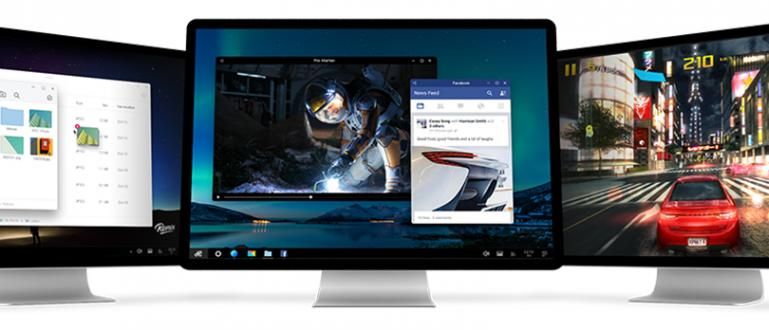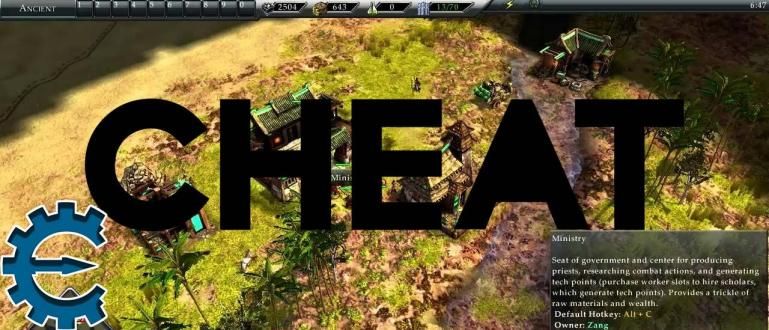Vai vēlaties apprecēties? Neaizmirsti sagatavot ielūgumus, banda! Lai tas nebūtu sarežģīti, izmēģiniet šo Jaka ielūgumu uzlīmju drukāšanas metodi!
Vai tu esi viens no tiem, kas tuvākajā laikā apprecēsies? Ja tā, tas nozīmē, ka jums ir jāsagatavo daudzas lietas, banda!
Viena no svarīgākajām lietām, kas jāsagatavo, ir ielūgums. Nu, ja jums ir daudz ielūgumu, tas ir nogurdinoši, ja jums ir jāraksta uzaicināto vārdi pa vienam.
Tāpēc Jaka vēlas dalīties kā izdrukāt ielūgumu uzlīmes ar vienkāršāko klēpjdatoru, kas palīdzēs izveidot uzaicināto sarakstu!
Kā izdrukāt ielūgumu uzlīmes
Lai izgatavotu ielūgumu uzlīmes, izmantojot datoru vai klēpjdatoru, jums ir nepieciešams kāds aprīkojums, banda!
Kas ir skaidrs, jums ir jābūt Microsoft Word un Microsoft Excel savā klēpjdatorā. Turklāt pārliecinieties, ka jums ir arī printeris un uzlīmju papīrs.
1. SOLIS. Izveidojiet ielūgumu sarakstu
Pirmā lieta, kas jums nepieciešama, ir Microsoft Excel. Jūs izmantojat šo programmatūru, lai ievadītu to ielūgumu sarakstu, kurus vēlaties iekļaut uz etiķetes papīra.
Programmatūru var lejupielādēt, izmantojot zemāk esošo lietojumprogrammu!
 Microsoft Corporation Biroja un biznesa rīku lietojumprogrammas LEJUPIELĀDE
Microsoft Corporation Biroja un biznesa rīku lietojumprogrammas LEJUPIELĀDE Ja tā, varat veikt nākamās darbības! Ko jūs varat darīt, ir ievadīt visus uzaicināto vārdus un viņu adreses.
Izveidojiet tabulu ar divām kolonnām, kas satur Vārds un Adrese tāpat kā zemāk.

Ja tā, tad saglabājiet failu ar vajadzīgo nosaukumu.
2. SOLIS. Iestatiet etiķetes papīra izmēru
Tālāk viss, kas jums jādara, ir jāiestata etiķetes papīra izmērs programmā Microsoft Word. Ja jums nav lietojumprogrammas Microsoft Word, lejupielādējiet tālāk norādīto saiti:
 Microsoft Corporation Biroja un biznesa rīku lietojumprogrammas LEJUPIELĀDE
Microsoft Corporation Biroja un biznesa rīku lietojumprogrammas LEJUPIELĀDE Ja tā, atveriet izvēlni Pasta sūtījumi >Sāciet pasta sapludināšanu >Etiķetes.

Pēc tam atlasiet izvēlni Jauna etiķete lai iestatītu uzlīmes papīra izmēru.

Šeit jums ir jāizmanto lineāls, lai izmērītu izmantotā etiķetes papīra garumu un platumu.
Ja saņemat skaitļus, tie ir jāievada laukā Etiķetes informācija.

Var būt termini, kurus jūs nesaprotat. Bet jums nav jāuztraucas, jo Jaka jums visu pastāstīs tālāk:
Augšējā piemale: attālums starp uzlīmes augšdaļu un papīra augšdaļu
Sānu piemale: attālums starp uzlīmes malu un papīra malu
Vertikālais solis: etiķetes platuma attālums plus piemale starp etiķetēm
Horizontālais solis: uzlīmes garuma attālums plus rezerve starp etiķetēm
Atzīmes augstums: Etiķetes platums
Etiķetes platums: Etiķetes garums
Skaitlis visā: uzlīmju skaits horizontāli
Skaitlis uz leju: uzlīmju skaits dilstošā secībā
Mērvienība, ko ApkVenue izmanto šeit, ir milimetrs. Parasti, līdz noklusējuma Word izmanto collas.
Lai to mainītu, jums jāiet uz Fails >Iespējas >Papildu >Displejs >Rādīt mērījumus vienībās. Izvēlieties milimetrus.

3. SOLIS. Ielūgumu saraksta pievienošana etiķetei
Kad nospiežat labi pēc uzlīmes papīra platuma iestatīšanas tas parādīsies, kā parādīts zemāk.

Lai parādītu līniju, augšējā kreisajā stūrī jānospiež krusta zīme, atlasiet Robeža un ēnojums

Pēc tam noklikšķiniet uz cilnes Pasta sūtījumi un atlasiet Saņēmējs >Izmantojiet esošo sarakstu. Atlasiet iepriekš izveidoto Excel failu.
Joprojām tajā pašā cilnē atlasiet Ievietojiet sapludināšanas lauku kas audzinās VĀRDS un ADRESE. Izveidojiet to ar tādu režīmu kā zemāk, to var pielāgot savām vajadzībām.
Šeit ApkVenue izveidos formātu VĀRDS, tad saki IN, un apakšējais ir ADRESE.

Pēc tam jūs varat kopēt ielīmēt formātu, nezaudējot formātu <>. Lai padarītu to glītāku, iestatiet to tā, lai raksts būtu centrēts.

Lai redzētu rezultātus, varat atlasīt izvēlni Rezultātu priekšskatījums. Rezultāts izskatīsies kā attēlā zemāk.

Pabeigts! Viss, kas jums jādara, ir jāizdrukā dokuments uz iepriekš sagatavotā etiķetes papīra.
4. SOLIS: izdrukājiet dokumentu
Pirms drukāšanas neaizmirstiet noņemt visas līnijas uz etiķetes malas. Metode ir tāda pati kā to audzināšana.
Pēc tam cilnē Pasta sūtījumi tas pats, noklikšķiniet Pabeigt un sapludināt >Drukāt dokumentus.

Ir trīs iespējas, proti Visi, Pašreizējais rekordsvai konkrēto lapu, kuru vēlaties drukāt. Izvēlieties, kurš jums ir nepieciešams.

Pēc tam tiks parādīti jūsu izmantotā printera iestatījumi. Ievadiet papīra izmēru atbilstoši izmantojamā uzlīmes papīra izmēram.

Etiķetes papīrs ir gatavs, tagad laiks precēties! Eh, Jaka nozīmē, ka pienācis laiks izplatīt ielūgumus, banda!
Tātad tā kā izdrukāt ielūgumu uzlīmes izmantojot Microsoft Word un Excel. Cerams, ka šis raksts ir noderīgs, jo īpaši tiem no jums, kuri tuvākajā laikā apprecēsies!
Lasiet arī rakstus par Vārds vai citi interesanti raksti no Fanandi Ratriansja